Un groupe Zotero permet à plusieurs personnes de collaborer à distance en gérant des références bibliographiques, selon les droits accordés à chaque membre par le propriétaire du groupe. Grace aux groupes, plusieurs personnes peuvent ainsi collaborer pour collecter, consulter, modifier et utiliser des références bibliographiques.
Les membres peuvent glisser-déposer des références de leur bibliothèque personnelle vers le groupe, et inversement.
Chaque groupe peut partager les références exclusivement entre ses membres ou les diffuser publiquement sur le Web.
Créer un groupe
Pour créer un groupe, il faut d'abord avoir un compte Zotero en ligne et avoir synchronisé sa bibliothèque avec son compte Zotero en ligne.
- Dans la barre de menu Zotero, cliquez sur
 > Nouveau groupe;
> Nouveau groupe;
Autre possibilité: dans votre compte en ligne zotero.org, cliquez dans l’onglet Groups; - Cliquez sur Create a New Group;
- Inscrivez un titre sous Choose a name for your group;
- Choisissez 1 des 3 types de groupe :
- Public, open membership : les références sont publiques et tout utilisateur de Zotero peut joindre le groupe
- Public, closed membership : les références sont publiques, mais seuls les utilisateurs autorisés peuvent joindre le groupe
- Private membership : les références sont restreintes aux membres
- Cliquez sur Create Group;
- Cliquez sur Members Settings;
- Cliquez sur Send More Invitations et ajoutez le courriel des membres à inviter;
- Cliquez sur Invite Members. Le nouveau membre doit accepter l'invitation reçue par courriel;
- Cliquez sur Update roles pour définir les droits d’accès de chaque membre.
À votre prochaine synchronisation, le groupe apparaîtra dans Zotero dans la colonne de gauche, dans une nouvelle section Bibliothèques de groupe.
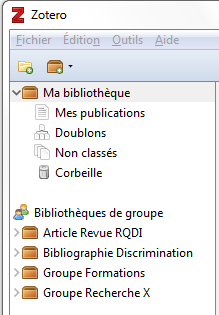
Ajouter des références dans un groupe
Il existe une variété de possibilités pour ajouter des références dans un groupe, tout comme dans Ma bibliothèque. Les 2 façons les plus courantes d'ajouter des références dans les groupes sont :
- glisser-déposer des références bibliographiques depuis Ma bibliothèque vers une bibliothèque de groupe. Tout élément glissé-déposé devient un nouvel élément différent de celui de Ma Bibliothèque;
- sélectionner la bibliothèque de groupe à utiliser et capturer des références sur le Web (catalogues, bases de données, etc.).
Après synchronisation, les nouvelles références s'afficheront dans la bibliothèque de groupe de chaque membre, à condition que la bibliothèque de groupe de chaque membre soient correctement synchronisée.
Comme pour Ma bibliothèque, les bibliothèques de groupe peuvent aussi être consultées et utilisées sur le compte en ligne zotero.org, dans l'onglet Groups.
Gérer le groupe
C'est sur zotero.org que s'effectue la gestion du groupe :
- Group Settings (paramétrage du groupe) : nom du groupe. Un profil personnalisable peut être créé (description, URL, images, disciplines étudiées). Un forum de discussion entre les membres peut être autorisé. Il est possible de changer de type de groupe : privé, public à participation restreinte, public à participation ouverte. Il est possible de transférer la propriété du groupe à un autre membre.
- Members Settings (paramétrage des membres) : invitation des membres et attribution du niveau d'appartenance au groupe selon trois niveaux (simple membre, administrateur et propriétaire).
- Library Settings (paramétrage de la bibliothèque de groupe) : réglage des rôles en lecture ou en édition par rapport aux références bibliographiques et aux fichiers joints.
À noter que le stockage du groupe est décompté du quota d'espace du propriétaire du groupe. La capacité de sauvegarder en ligne est limitée à 300Mo avec le compte gratuit Zotero. Vous pouvez vérifier votre utilisation d'espace dans votre compte Zotero en ligne sous : Settings > Storage. Pour plus d'information la possibilité d'obtenir plus de capacité de stockage, consulter la page Synchroniser en ligne.
Pour plus d'informations sur les groupes, consultez la page Zotero groups (en anglais) du site zotero.org

